タブレットモードでGalaxyBook Pro360を使用する方法
知っておくべきこと
- タブレットモードをオンにするには、まず、 アクションセンター 次に、アクションセンターの下部にある4つのタイルのリストを展開し、をタップします タブレットモード をつけるために。
- ラップトップモードに戻るには、をタップします タブレットモード タイル。
- タブレットモードは、ほとんどのWindows10コンピューターのデフォルト機能です。
この記事では、Galaxy Book Pro360をタブレットモードで使用する方法について説明します。
タブレットモードでGalaxyBook Pro360を使用する方法
Samsung Galaxy Book Pro 360は、360度のヒンジを備えたWindows2-in-1です。 ディスプレイをラップトップの底面に触れるまで折りたたむと、効果的にタブレットに変換できます。
タブレットモードは、Windows10のデフォルト機能です。 タッチスクリーンを備えたほとんどのWindowsデバイスで使用できますが、Galaxy Book Pro360のような回転ヒンジを備えたデバイスで特に役立ちます。 次の手順に従ってオンにします。
-
タップ アクションセンター タスクバーの右端にあります。 チャットボックスのようなアイコンで表されます。
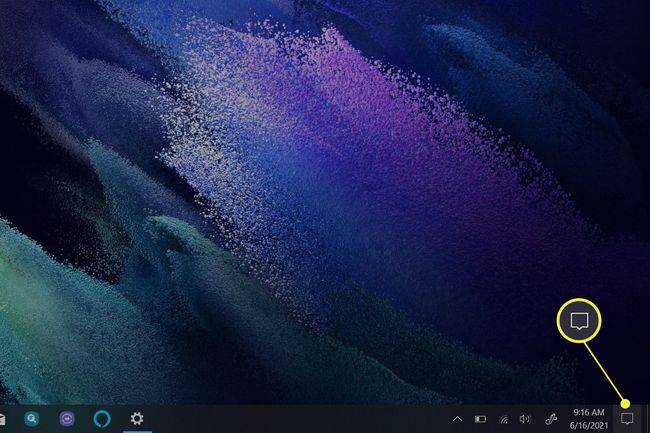
-
NS アクションセンター ディスプレイの右側からスライドインします。 タップ 拡大。これは、アクションセンターの下部にある4つのタイルの行のすぐ上にあります。
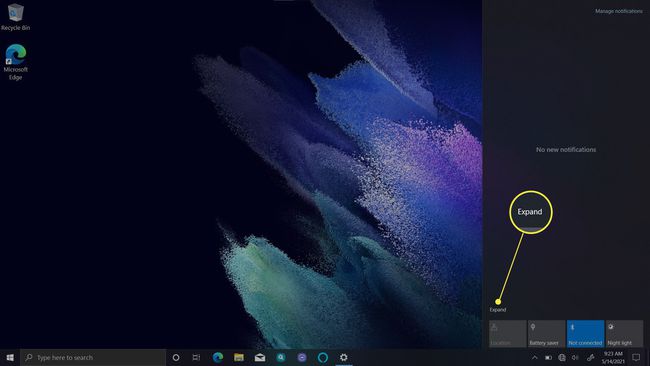
アクションセンターのタイルは、最後に展開または折りたたまれた日時を記憶しています。 以前にタイトルを展開した可能性があります。その場合、4つではなく16が表示されます。 このステップをスキップして、次のステップに進むことができます。
-
をタップします タブレットモード タイル。
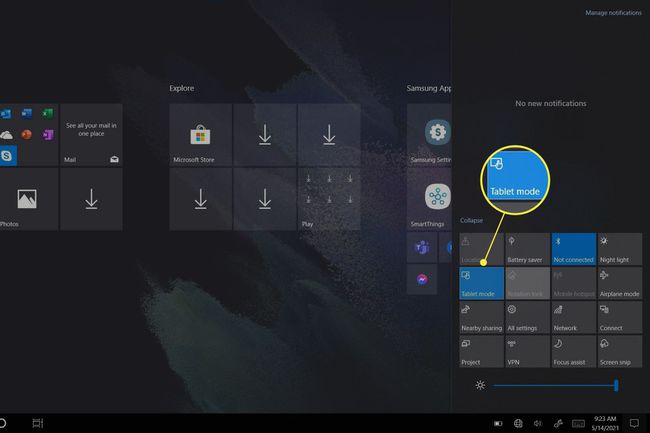
タブレットモードはすぐにアクティブになります。 開いているウィンドウとアプリが展開してディスプレイ全体を占めるようになり、Windowsのインターフェイス要素が Windowsのスタートメニュー、フルスクリーンモードにも展開します。 アイコンやボタンも大きくなります。
Samsung Galaxy Book Pro 360でタブレットモードをオフにするにはどうすればよいですか?
いつでも「ラップトップモード」に戻ることができます。 タップするだけ タブレットモード もう一度タイルを張ります。
タブレットモードのタイルは、オンになっている場合、デフォルトのWindows 10選択色でシェーディングされます(Galaxy Book Pro 360のデフォルトの選択色は青です)。 オフの場合、タイルは灰色で表示されます。
タブレットモードでGalaxyBook Pro360を自動的に使用する方法
タブレットモードはアクティブ化するのに数秒しかかかりませんが、Galaxy Book Pro 360のヒンジをタブレットの向きに回転させると、Windowsには自動的にオンまたはオフにする機能があります。 これはデフォルトでオフになっています。 オンにする方法は次のとおりです。
-
Windowsをタップします 始める.
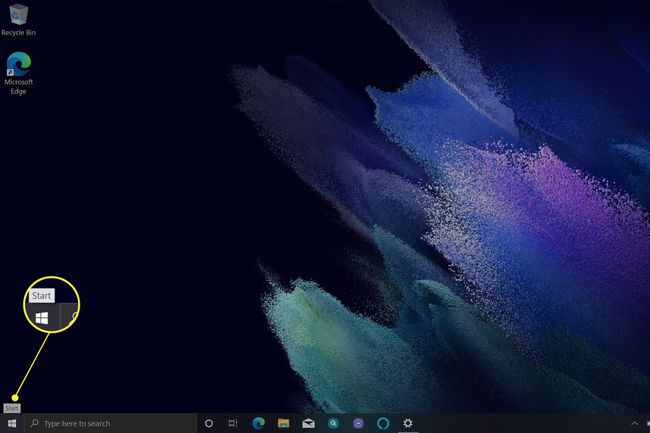
-
タップ 設定、歯車のアイコンで表されます。
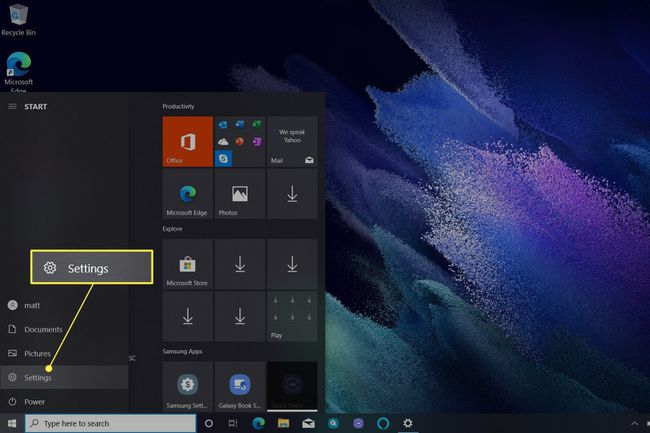
-
[設定]メニューが開きます。 タップ システム.
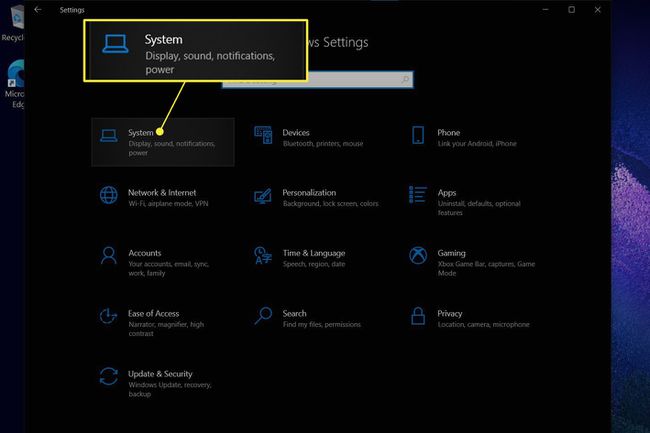
-
タップ タブレット、システムメニューの左側にあるオプションのリストにあります。
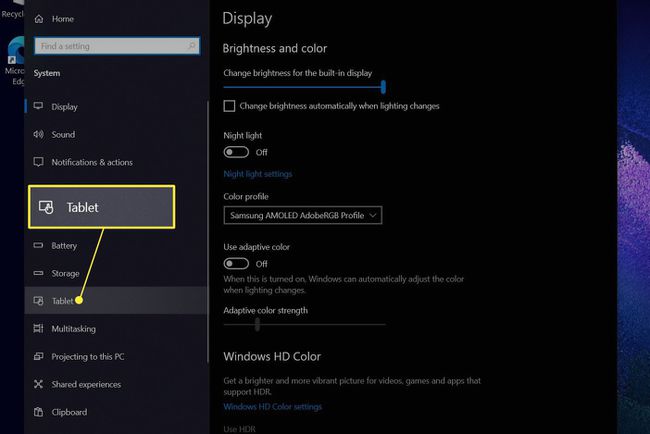
-
ラベルの付いたドロップダウンメニューが表示されます このデバイスをタブレットとして使用する場合. ドロップダウンメニューをタップして、 常にタブレットモードに切り替えます.
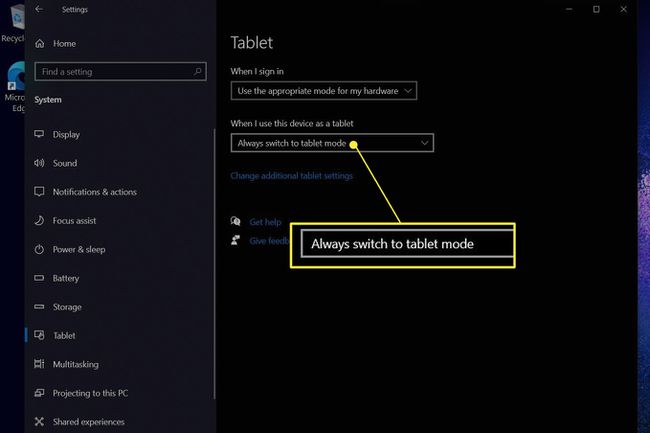
選択はすぐに有効になります。 ウィンドウを閉じて終了します。
Galaxy Book Pro 360は、ディスプレイの位置に応じてタブレットモードを自動的にオンまたはオフにするようになりました。
タブレットモードの利点は何ですか?
タブレットモードでは、ウィンドウとアプリのサイズが変更されます。 また、一部のサードパーティアプリでは、Windowsユーザーインターフェイスのサイズとインターフェイスのサイズが大きくなります。 一部のWindowsインターフェイス要素は小さすぎてタッチスクリーンデバイスで簡単にアクティブ化できないため、これにより、Galaxy Book Pro360をタブレットとして使用するのがより楽しくなります。 新しいタッチスクリーンジェスチャがアクティブになると、マルチタスクも変更されます。
よくある質問
-
タブレットモードのときにキーボードを無効にするにはどうすればよいですか?
Windows 10には、デバイスがタブレットモードに設定されているときにキーボードとタッチパッドを無効にする自動検出器があります。 アクセスするには、にアクセスしてください コントロールパネル > キーボード. 選択する キーボードロック > キーボードとタッチパッドを自動ロックする. タブレットモードでは、キーボードとタッチパッドは自動的に無効になります。
-
Samsung Galaxy Book Pro 360はラップトップですか?
はい、Samsung Galaxy Book Pro 360はラップトップですが、スマートフォンやタブレットのような側面もあります。 それはと同じSuperAmoledディスプレイ技術を使用しています サムスンギャラクシーS21ウルトラ スマートフォン; ディスプレイは、360度反転できるタッチスクリーンとしても機能し、タブレットモードと呼ばれるタブレットのようなインターフェイスを作成します。
-
Samsung Galaxy Book Pro 360の価格はいくらですか?
13インチのSamsungGalaxy Book Pro 360の開始価格は約1,200ドルですが、15インチのモデルの開始価格は約1,300ドルです。 あなたはより低い販売価格を見つけるか、より低いコストを得るために下取りを利用するかもしれません。
